Clipt permette di condividere appunti, file e immagini velocemente tra smartphone Android e PC Windows, Mac e Chromebook. App per iOS in arrivo.
OnePlus ha lanciato Clipt, un’ottima applicazione che facilita la condivisione di appunti, file e immagini tra smartphone e PC. La cosa interessante è che questo strumento facile da usare non funziona solamente con i dispositivi del brand – come OnePlus 9 – ma può essere sfruttato con qualsiasi smartphone e con qualsiasi computer utilizzando Google Chrome. Dunque, la condivisione può avvenire anche tra uno smartphone Android e un MacBook Pro o qualsiasi altro computer targato Apple.
L’applicazione è già disponibile sul Play Store per gli smartphone Android. Per il momento, non è presente sull’App Store per cui non è utilizzabile sugli iPhone ma la versione iOS è in fase di sviluppo e arriverà più avanti.
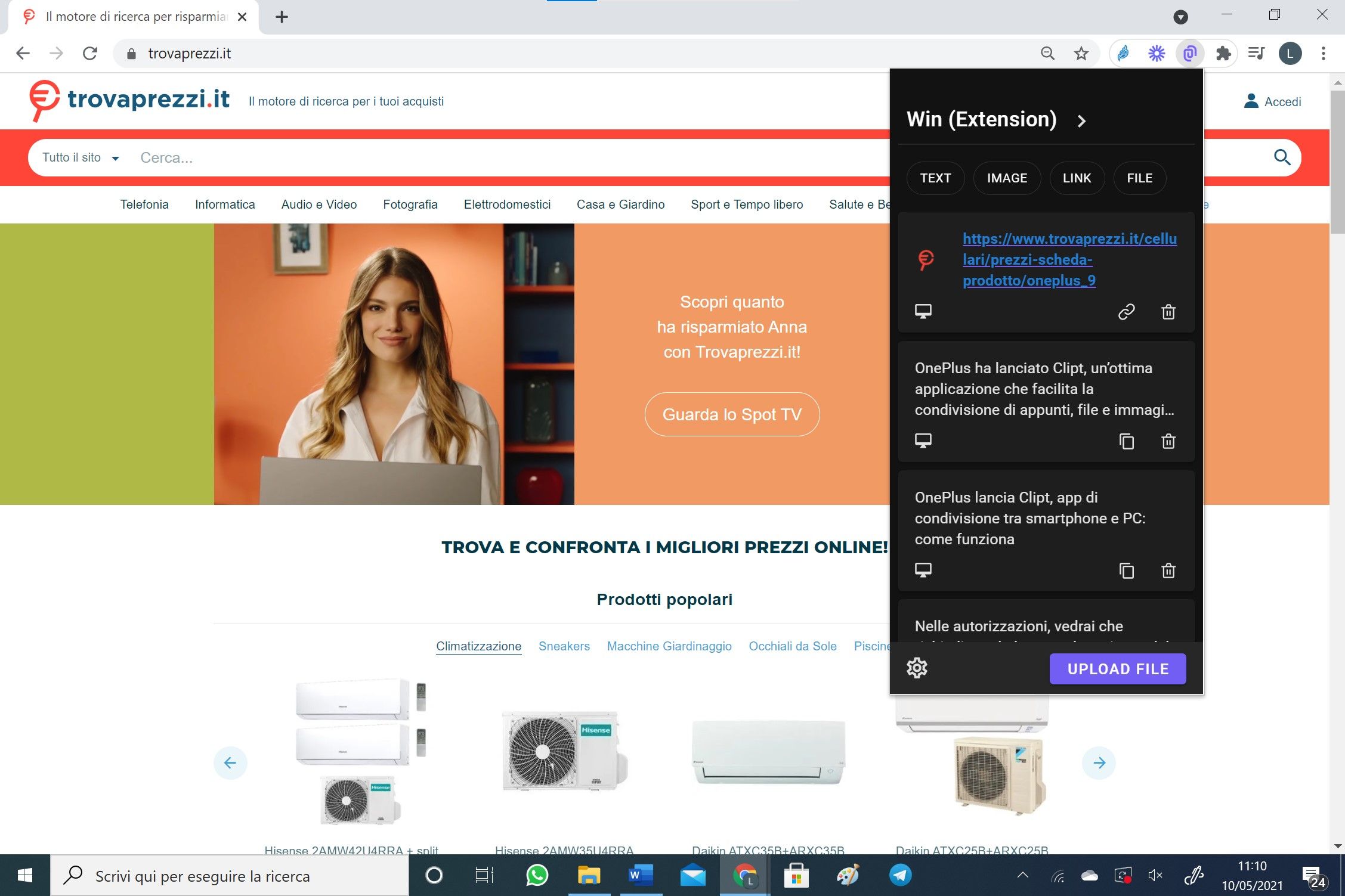
Come funziona Clipt?
Il funzionamento è molto semplice. Dopo i primi passaggi di configurazione, l’applicazione si presenta molto facile da usare. Per la condivisione degli appunti, immagini e file, Clipt sfrutta Google Drive. Il materiale da inviare infatti viene momentaneamente salvato su Google Drive. L’abbiamo provata e ora spieghiamo esattamente come funziona.
- Per prima cosa, bisogna scaricare l’applicazione dal Play Store. Poi verrà chiesto di fare il collegamento al nostro account di Google Drive. Per far sì che la condivisione vada a buon fine, è necessario inserire lo stesso account utilizzato su Google Chrome.
- Una volta selezionato l’account che vogliamo utilizzare, ci verrà inviata una mail con il link per aggiungere l’estensione a Google Chrome.
- Cliccando su Get Started dovremo inserire lo stesso account utilizzato per accedere all’applicazione sul nostro smartphone.
Da questo momento in poi possiamo iniziare a condividere file, note e immagini tra il nostro smartphone e il PC che stiamo utilizzando e viceversa.
Per copiare e incollare testo
È sufficiente selezionare il testo che ci interessa, copiarlo e cliccare Send dalla notifica che ci verrà inviata. Un’ulteriore notifica sul PC ci indicherà che il trasferimento è avvenuto e ci basterà incollare il testo dove desideriamo. Stesso discorso se vogliamo passare informazioni dal PC allo smartphone.
Per inviare immagini e documenti
Da smartphone a PC è più semplice. Una volta individuato il file da inviare, è sufficiente selezionare Clipt dalle opzioni di condivisione e il gioco è fatto. Il tutto è possibile anche direttamente dall’app cliccando sul segno +. Gli ultimi dieci file inviati e ricevuti si ritrovano all’interno dell’app. Ricevuto il file, si può incollare l’immagine dove desideriamo oppure scaricare il documento o l’immagine aprendo l’estensione su Chrome.
Da PC a smartphone, invece, è un po’ diverso. O si invia il tutto aprendo l’estensione su Chrome e cliccando sul tasto +. Oppure, è possibile inviare alcune immagini trovate sul web cliccando sul tasto destro del mouse e scegliendo Clipt Image.
Privacy
Per poter funzionare, Clipt ha bisogno di accedere allo spazio di Google Drive. Tuttavia, l’app riceve l’autorizzazione a visualizzare, modificare, creare ed eliminare soltanto i file utilizzati con Clipt. Inoltre, OnePlus specifica che per non occupare spazio vengono mantenuti solo gli ultimi 10 elementi condivisi, i precedenti vengono automaticamente eliminati.
Pubblicato il 10 Maggio 2021

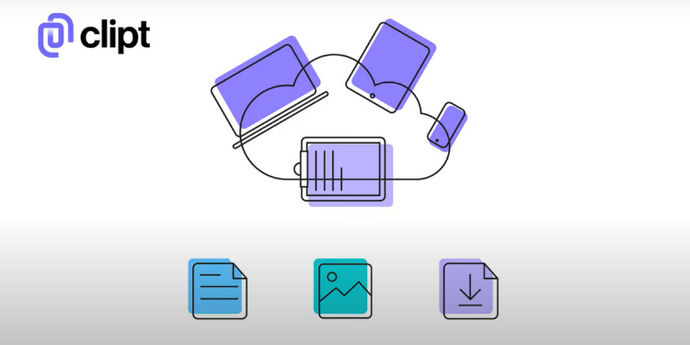
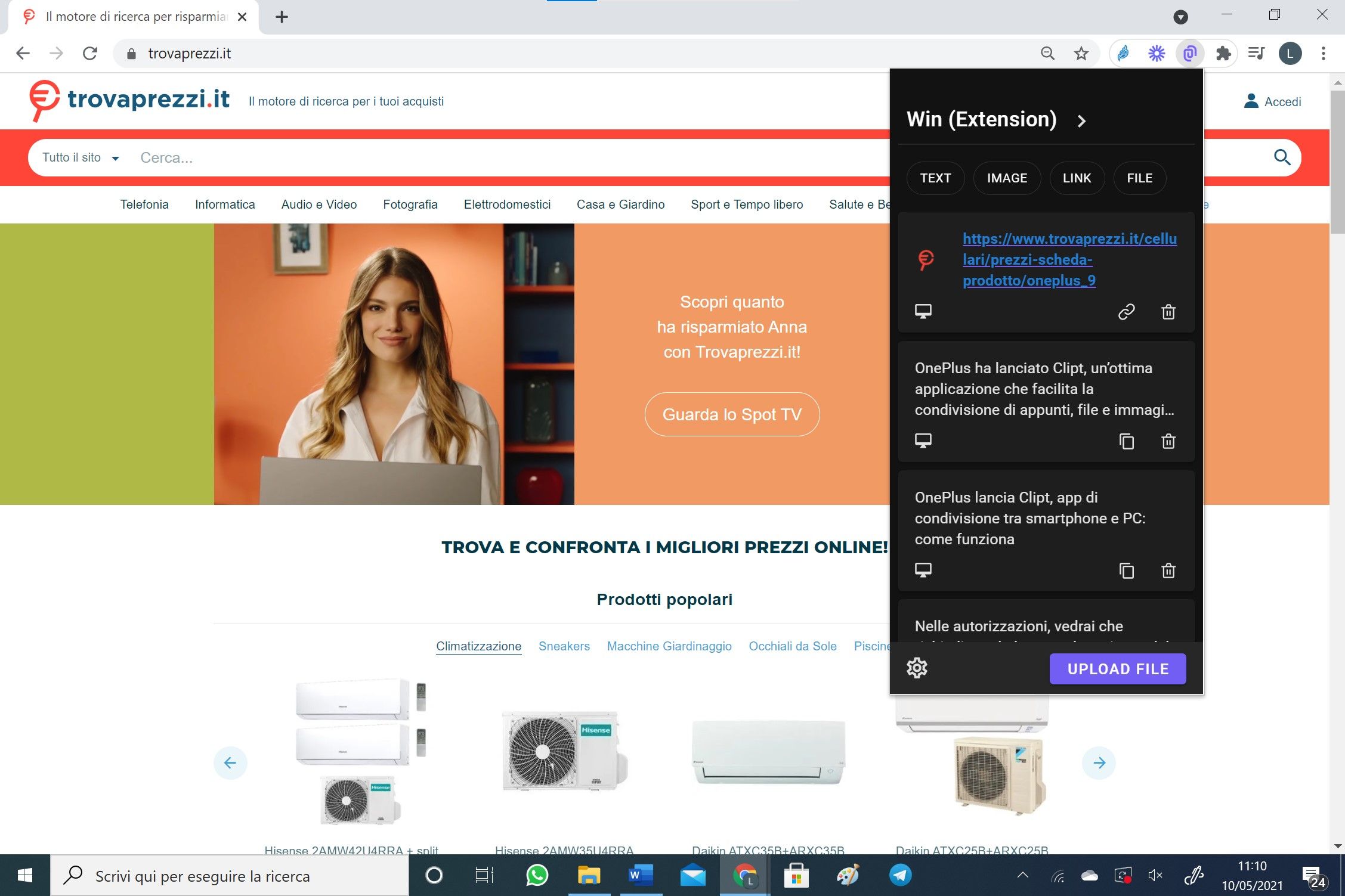




Scrivi un commento